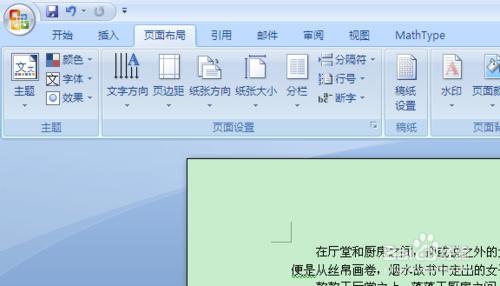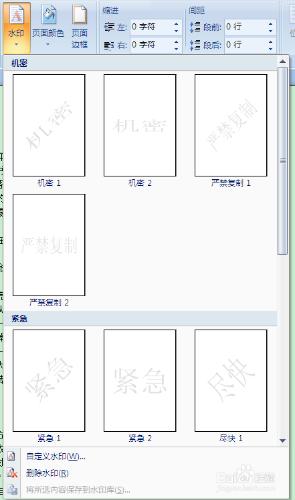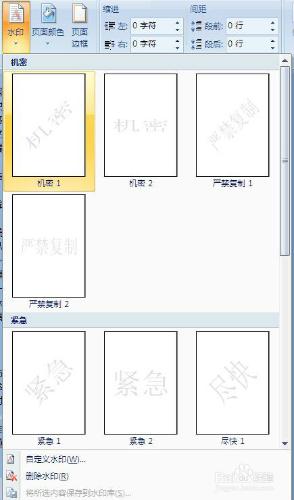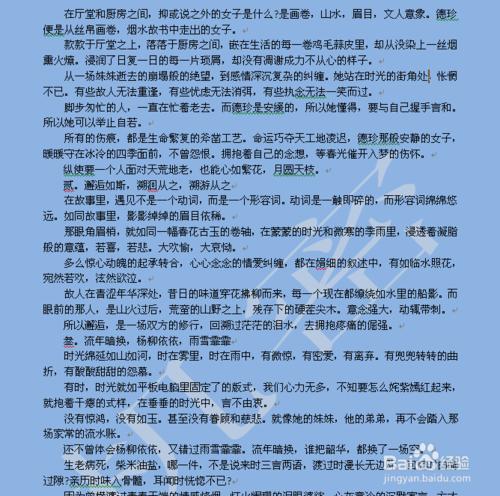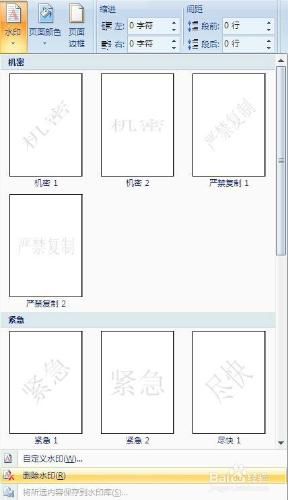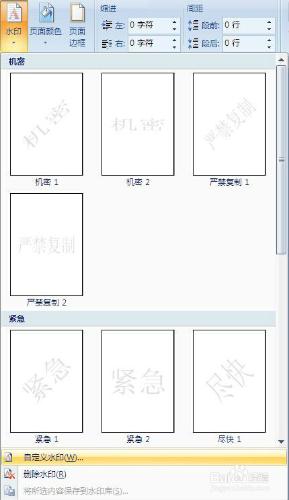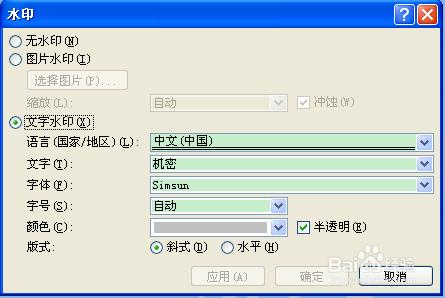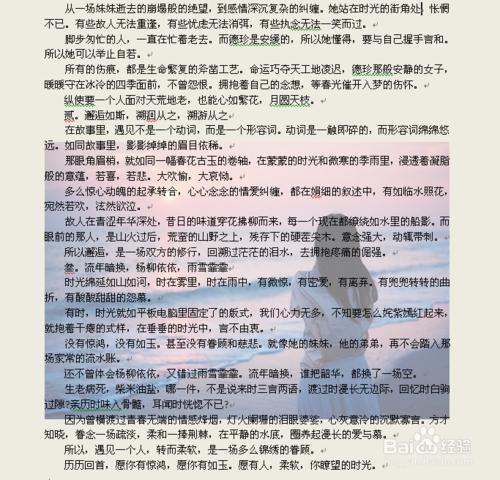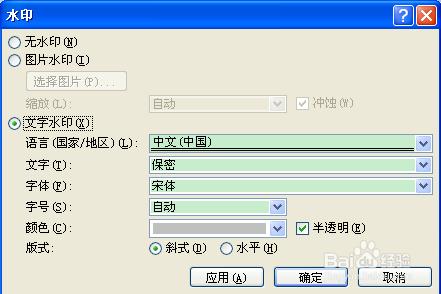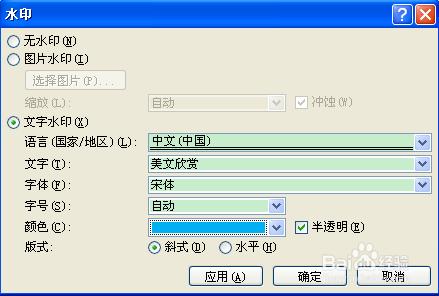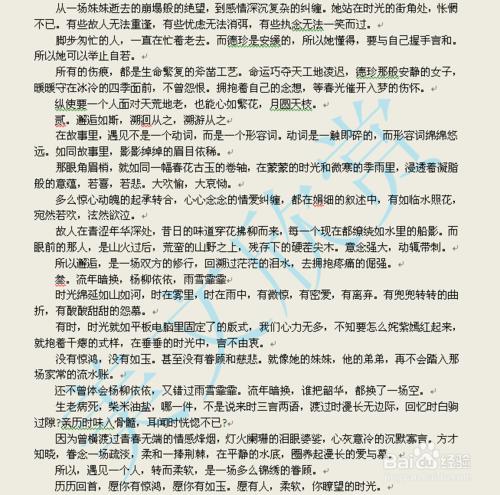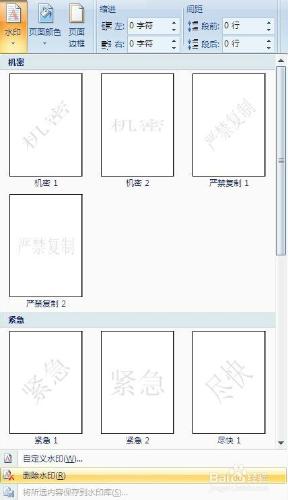word如何設置水印_各類水印的設置方法?
word在人們的日常生活中有著較高的使用率。有時候,做word文檔時需要給文檔設置水印,來增加視覺效果。其實,設置水印的方法很簡單。下面,就告訴大家如何設置水印,各種類型的水印都可以設置哦!
工具/原料
word(2007)
電腦
設置常用的默認水印
首先,打開一個word文檔。示例是一個已經編輯保存好的文檔。
在工具欄中單擊“頁面佈局”選項。彈出另一個工具欄。
單擊工具欄中的“水印”,會出現關於水印的設置窗口。
在窗口中選擇常用水印:機密、緊急、免責聲明。可以根據自己的需要選擇。本文示例為機密水印。
單擊機密水印,即可設置成功。效果如下圖所示。此處為了水印更加明顯,改變了頁面的背景顏色。
如果需要刪除水印,在水印欄中單擊“刪除水印”即可。
設置自定義水印
之前的步驟即為設置常用水印的1-3步。接下來,在水印中找到“自定義水印"。
單擊“自定義水印”,彈出一個對話框如下圖所示。自定義水印主要分為圖片水印和文字水印。
圖片水印的設置:單擊圖片水印,選擇圖片(需要設置為水印的圖片)。然後設置圖片縮放(可以自定義設置)。
此處示例為縮放自動,不勾選沖蝕(勾選沖蝕圖片較模糊,不易分辨)。單擊確認,即完成了圖片水印的設置。效果如下圖所示。
文字水印的設置:單擊文字水印,設置語言、文字、字體、字號、顏色、版式(根據自己的需要設置)。
此處示例:語言(中文)、文字(美文欣賞)、字體(宋體)、字號(自動)、顏色(淺藍色)、版式(斜體)。
單擊確認,即完成了文字水印的設置。效果如下圖所示。
如果需要刪除水印,在水印欄中單擊“刪除水印”即可。
注意事項
本文所用word為2007版,其它版本設置方法類似。
如果有幫助的話,分享給朋友們吧,多多支持哦!